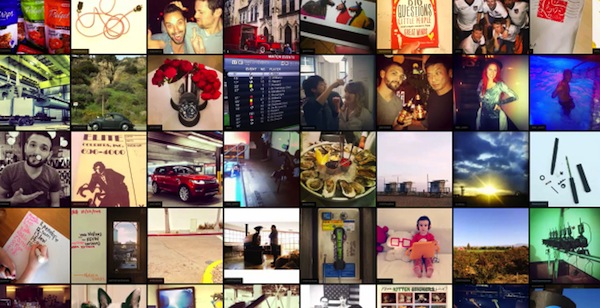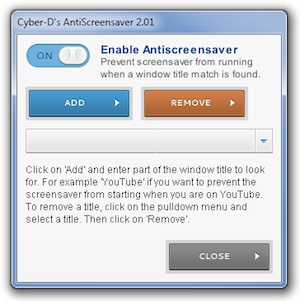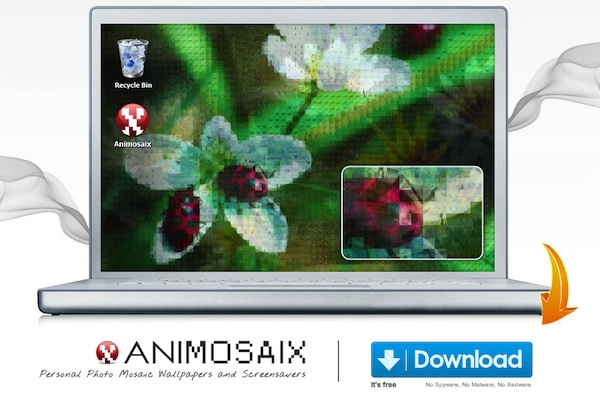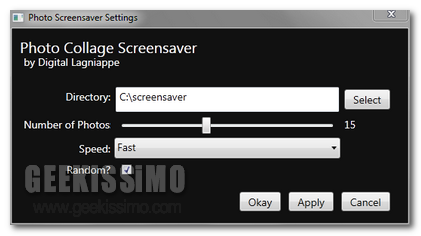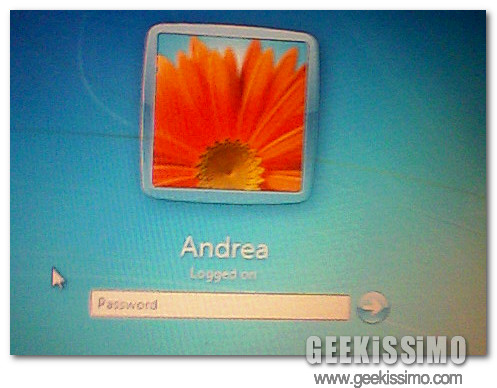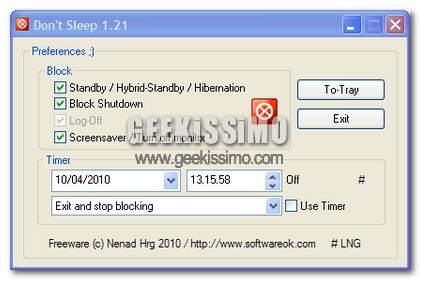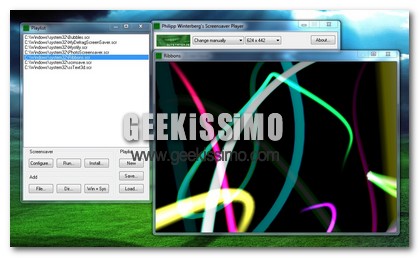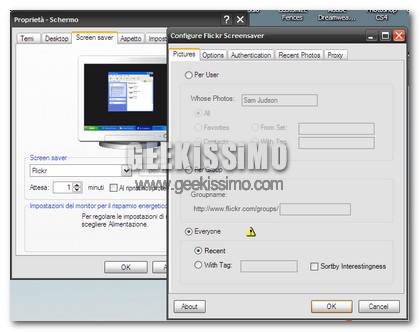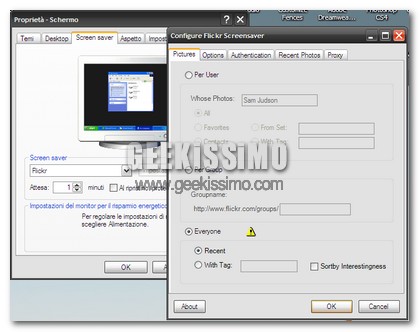Sebbene i salvaschermo siano una tipologia di software appartenente al passato, in particolar modo agli anni 90, Google ha ben pensato che possano ancora essere un buon modo per rendere più piacevole l’utilizzo dei dispositivi. Proprio per questo, nel corso delle ultime ore ha provveduto a lanciare un nuovo software chiamato Salvaschermo.
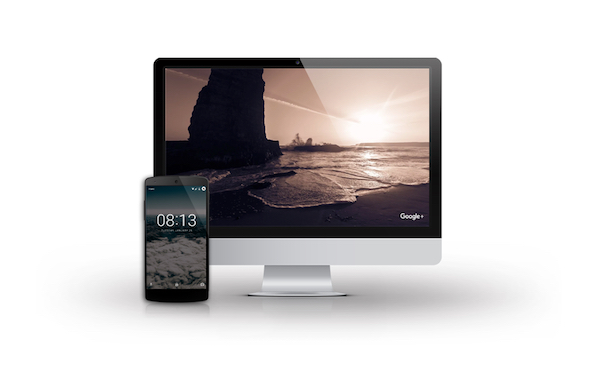
Si tratta di un applicativo che porta sul desktop degli utenti alcune delle immagini più belle tra quelle condivise dalla community di fotografi sul social network Google+, con una dinamica abbastanza simile a quella che già ben conoscono tutti i possessori di un mini dongle Chromecast collegato al televisore. Per ciascun salvaschermo è possibile ottenere informazioni dettagliate sull’immagine visualizzata oltre che sul suo autore, il tutto con un semplice clic.